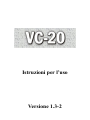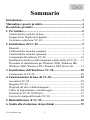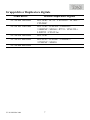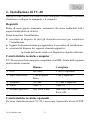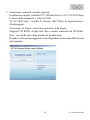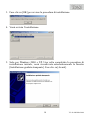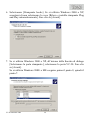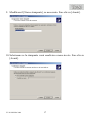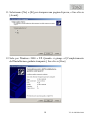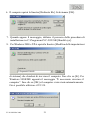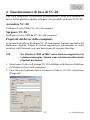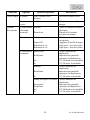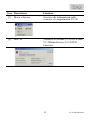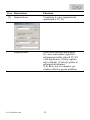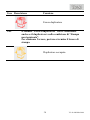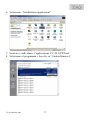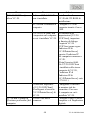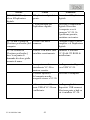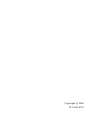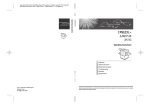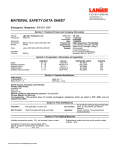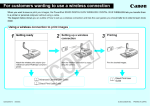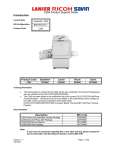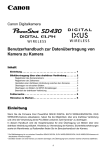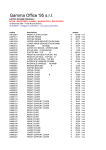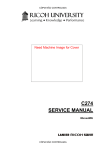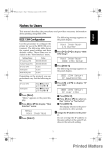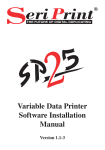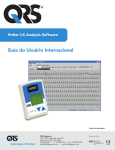Download Istruzioni per l`uso Versione 1.3-2
Transcript
Istruzioni per l’uso Versione 1.3-2 L’hardware e il software ZipRIP sono di proprietà di SMA Australia (Pty) Ltd. Il software RICOH è proprietà di RICOH Company Ltd. È vietata la riproduzione, memorizzazione o trasmissione di questa documentazione in parte o per intero, inclusa, ma non soltanto, la trasmissione elettronica, fotocopiatura, copiatura meccanica o elettrostatica, la registrazione o altri metodi, senza previo consenso scritto di SMA Australia (Pty) Ltd o di RICOH Company Ltd. Introduzione Questo manuale contiene le istruzioni dettagliate e note sul funzionamento e l’utilizzo di VC-20. Per un utilizzo corretto e sicuro, si prega di leggere attentamente questo manuale, prima di utilizzare VC-20. Conservare il manuale in un luogo accessibile per consentirne una rapida consultazione. Importante Il contenuto di questo manuale è soggetto a modifiche senza preavviso. Si declina qualsiasi responsabilità per danni diretti, indiretti, particolari, accidentali o conseguenti la manipolazione e l’azionamento dell’apparecchio. Marchi di fabbrica Microsoft® e Windows® sono marchi registrati di Microsoft Corporation negli Stati Uniti e/o in altri paesi. Adobe® e Acrobat® sono marchi registrati di Adobe Systems, Incorporated. Ricoh e Priport sono marchi registrati di Ricoh Company Ltd. Altri nomi di prodotti qui utilizzati sono solo a scopo indicativo e potrebbero essere marchi di fabbrica delle rispettive società. Decliniamo qualsiasi diritto su tali marchi. I nomi completi dei sistemi operativi Windows sono i seguenti: D Il nome di prodotto di Windows® 98 è Microsoft® Windows® 98 D Il nome di prodotto di Windows® Me è Microsoft® Windows® Millennium Edition (Windows Me) D I nomi di prodotto di Windows® 2000 sono i seguenti: Microsoft® Windows® 2000 Server Microsoft® Windows® 2000 Professional D I nomi di prodotto di Windows® XP sono i seguenti: Microsoft® Windows® XP Professional Microsoft® Windows® XP Home Edition D I nomi di prodotto di Windows Server TM 2003 sono i seguenti: Microsoft® Windows Server TM 2003 Standard Edition VC-20 OM Mar 2006 Manuali per questo prodotto Il manuale fornito è specifico per VC-20. Il manuale è in formato PDF. Adobe Acrobat Reader/Adobe Reader è necessario per visualizzare i manuali. Descrizione prodotto VC-20 è un’interfaccia USB 1.1 o USB 2 (full speed) per i Duplicatori digitali. VC-20 stampa direttamente da un PC al Duplicatore digitale. In questo modo si migliora significativamente la qualità del materiale stampato, oltre che la velocità dei lavori di stampa. VC-20 OM Mar 2006 Sommario Introduzione............................................................................... 3 Manuali per questo prodotto.................................................... 4 Descrizione prodotto.................................................................. 4 1.Per iniziare.............................................................................. 6 Caratteristiche tecniche di base....................................................... 6 Gruppi driver Duplicatore digitale.................................................. 7 Contenuto confezione VC-20.......................................................... 8 2.Installazione di VC-20........................................................... 9 Requisiti........................................................................................... 9 Caratteristiche tecniche computer................................................... 9 Caratteristiche tecniche opzionali.................................................... 9 Componenti del software VC-20................................................... 10 Installazione del driver della stampante e delle utility di VC-20...... 11 Procedura di installazione per Windows 98SE, Windows ME, Windows 2000, Windows XP e Windows 2003 Server SE .......... 13 3.Installazione dell’hardware VC-20.................................... 20 Connessione di VC-20................................................................... 20 4.Funzionamento di base di VC-20........................................ 22 Accendere VC-20.......................................................................... 22 Spegnere VC-20............................................................................ 22 Proprietà del driver della stampante.............................................. 22 Utility di impostazione e monitoraggio......................................... 26 Funzioni di VC-20 GUIClient....................................................... 27 Lavoro di stampa utilizzando VC-20............................................. 35 5.Disinstallazione di VC-20.................................................... 36 6.Guida alla risoluzione dei problemi................................... 39 VC-20 OM Mar 2006 1. Per iniziare Caratteristiche tecniche di base Linguaggio stampante:...................... Windows GDI Risoluzioni supportate:..................... 300 e 400 dpi Selezione grafica:.............................. Coarse, Fine, Line Art, Error Diffusion. Controllo densità supportato Driver supportati:.............................. Windows 98 2nd Edition, Windows ME, Windows 2000, Windows XP e Windows 2003 Server (Standard) Porte:................................................. USB 1.1 o USB 2.0 (Full Speed) Memoria onboard:............................. 16 MB Duplicatore digitale supportato Marche:............................................. Ricoh, Gestetner, Rex Rotary, Nashuatec, Savin, Standard e Lanier VC-20 OM Mar 2006 Gruppi driver Duplicatore digitale Nome driver VC-20 B4 300 GDI VC-20 LG 300 GDI VC-20 A4 300 GDI VC-20 A3 400 GDI Modello Duplicatore digitale DX 3440 / JP755 / CP6123b+ / JP785C / CP6200C DX 3340 / CP6143L / LDD120 / 3180DNP / SD360 / JP735 / CP6123L+ LDD735 / CP6123a+ DX 3240 DX 4542 / CP6244+ / LDD245 / 3270DNP / SD430 VC-20 B4 400 GDI VC-20 OM Mar 2006 Contenuto confezione VC-20 Verificare che la confezione di VC-20 contenga i componenti seguenti. VC-20 N.B. Foglio installazione CD installazione Scheda di sicurezza Viti (3) La confezione di VC-20 non contiene il cavo USB. Acquistarlo separatamente. VC-20 OM Mar 2006 2. Installazione di VC-20 Questa sezione fornisce istruzioni su come configurare la stampante, installare il software e collegare la stampante e il computer. Requisiti Prima di usare questa stampante, assicurarsi che siano soddisfatti tutti i requisiti ambientali ed elettrici. Prima di iniziare l’installazione: D accertarsi di disporre di tutti gli elementi necessari per completare l’installazione. D leggere la documentazione per apprendere le procedure di installazione. D accertarsi di disporre dei seguenti elementi aggiuntivi: - la Guida dell’utente relativa al Duplicatore digitale utilizzato. Caratteristiche tecniche computer VC-20 necessita di un computer compatibile con IBM, dotato delle seguenti caratteristiche tecniche: Minima Consigliata 1. CPU 2. Drive disco fisso 500 MHz 2 GHz o superiore 1 GB di spazio libero 1 GB o superiore 3. Memoria 128 MB 512 MB o superiore 4. Porta USB 1.1 USB 2.0 5. Sistema operativo Win 98SE o ME Win 2000, XP o 2003 Server SE Caratteristiche tecniche opzionali Per usare l’interfaccia utente VC-20, è necessario il protocollo di rete TCP/IP. VC-20 OM Mar 2006 Componenti del software VC-20 Il software VC-20 comprende i seguenti componenti. VC-20PrinterServer Il VC-20PrinterServer è il strumento software principale per VC-20. Funziona come applicazione di servizio sul sistema operativo Windows dopo l’installazione. Driver stampante Il driver stampante GDI genera i dati di stampa. Driver USB Il driver USB attiva il supporto necessario all’interno del sistema operativo Windows per il VC-20PrinterServer per comunicare con l’hardware VC20. VC-20 GUIClient Il VC-20 GUIClient fornisce un’interfaccia utente grafica utilizzabile per impostare e monitorare le funzioni del VC-20. È possibile stampare quando il VC-20 GUIClient non è eseguito. Programma di installazione automatica Il programma di installazione automatica sul CD-ROM agevola l’installazione di tutti i componenti software del VC-20. 10 VC-20 OM Mar 2006 Installazione del driver della stampante e delle utility di VC-20 Importante: Non inserire il cavo USB nel computer prima di aver completato l’installazione del software VC-20. Per eseguire questa procedura di installazione, accertarsi di aver avuto accesso al computer come Amministratore. Prima di iniziare l’installazione del driver, accertarsi di disporre del CD del Sistema Operativo Windows. Prima di avviare il CD di installazione CD, accertarsi di chiudere tutti i programmi e salvare tutti i file. Il software si trova nel CD ROM driver della stampante e utility di VC-20. La procedura guidata di installazione di VC-20 si avvierà automaticamente dopo l’inserimento del CD ROM nel computer. CD ROM autorun driver della stampante e utility di VC-20 1. Inserire il CD-ROM nel computer. 2. Selezionare la lingua di installazione e fare clic su [OK]. VC-20 OM Mar 2006 11 3. Selezionare una delle opzioni seguenti. Installazione rapida - installa il VC-20PrinterServer, il VC-20 GUIClient, il driver della stampante e il driver USB. VC-20 GUIClient - installa il software dell’Utility di Impostazione e Monitoraggio. Selezionare la lingua - selezione opzionale della lingua. Sfoglia il CD ROM - sfoglia tutti i file e cartelle contenute nel CD ROM. Esci - esce dalla procedura guidata di installazione. Readme - informazioni aggiuntive non disponibili al momento della stesura del manuale. 12 VC-20 OM Mar 2006 Selezione di Installazione rapida Selezionando il pulsante Installazione rapida, si avvierà automaticamente la procedura di installazione del VC-20PrinterServer, di VC-20 GUIClient, del driver della stampante e di quello USB. Seguire le procedure descritte di seguito relative al sistema operativo in cui verrà installato VC-20. N.B. La procedura di installazione è la stessa per tutti i sistemi supportati. Potrebbero esserci delle leggere differenze nell’ordine di visualizzazione dell’[Installazione guidata stampante] in base ai diversi sistemi operativi utilizzati. Importante: Quando si esegue l’installazione con Windows 98SE o ME, è necessario il CD del sistema operativo. Procedura di installazione per Windows 98SE, Windows ME, Windows 2000, Windows XP e Windows 2003 Server SE 1. Selezionare la lingua desiderata e fare clic su [OK]. 2. Selezionare [Accetto] nella finestra relativa alla Licenza d’uso del software VC-20. VC-20 OM Mar 2006 13 3. Fare clic su [OK] per avviare la procedura di installazione. 4. Verrà avviata l’installazione. 5. Solo per Windows 2000 e XP. Una volta completata la procedura di installazione iniziale, verrà visualizzata automaticamente la finestra [Installazione guidata stampante]. Fare clic su [Avanti]. 14 VC-20 OM Mar 2006 6. Selezionare [Stampante locale]. Se si utilizza Windows 2000 o XP, accertarsi di non selezionare la voce [Rileva e installa stampante Plug and Play automaticamente]. Fare clic su [Avanti]. 7. Se si utilizza Windows 2000 o XP, all’interno della finestra di dialogo [Selezionare la porta stampante.], selezionare la porta VC-20. Fare clic su [Avanti]. Se si utilizza Windows 98SE o ME eseguire prima il punto 8, quindi il punto 7. VC-20 OM Mar 2006 15 N.B. Windows 98SE e Windows ME non indirizzano direttamente l’installazione ai file dei driver della stampante installati sul computer. Fare clic su [Disco driver] e indirizzare l’installazione nel percorso c:\Programmi\VC-20\Stampante. Accertarsi di selezionare il file oemsetup.inf. Fare clic su [OK]. 8. Selezionare il driver VC-20 relativo al Duplicatore digitale utilizzato. Fare riferimento alla tabella Gruppi driver Duplicatore digitale all’inizio di questo manuale. N.B. Se si utilizza Windows 98SE o ME, verrà visualizzata la finestra di dialogo di selezione della porta. Andare al punto 7. 16 VC-20 OM Mar 2006 9. Modificare il [Nome stampante], se necessario. Fare clic su [Avanti]. 10.Selezionare se la stampante verrà condivisa o meno in rete. Fare clic su [Avanti]. VC-20 OM Mar 2006 17 11.Selezionare [No] o [Sì] per stampare una pagina di prova, e fare clic su [Avanti]. 12.Solo per Windows 2000 e XP. Quando si giunge al [Completamento dell’Installazione guidata stampante], fare clic su [Fine]. 18 VC-20 OM Mar 2006 13.L’installazione del driver della stampante è giunta al termine. Se si utilizza Windows 2000 o XP, Windows visualizzerà un messaggio di avviso relativo alla certificazione del driver; selezionare l’opzione per continuare con l’installazione. Se si utilizza Windows 98SE o ME, il computer verrà riavviato automaticamente. 14.Solo per Windows 2000 e XP. Una volta giunti al termine della procedura di installazione, fare clic su [Fine] nell’utility Impostazione VC-20. N.B. Se si desidera installare soltanto il driver della stampante Sezionare [Stampanti e fax] in Windows XP o [Stampanti] in Windows 2000 e Win9X, nella finestra [Impostazioni] del menu [Avvio]. Fare doppio clic sull’icona [Aggiungi stampante] e seguire l’[Installazione guidata stampante]. Quando viene richiesto, cercare i driver della stampante VC-20 nel seguente percorso del disco rigido del computer. c:\Programmi\VC-20\Printer\ In alternativa, inserire il CD ROM driver della stampante e utility di VC-20 e cercare il file del driver della stampante. VC-20 OM Mar 2006 19 3. Installazione dell’hardware VC-20 Questa sezione illustra la procedura di connessione dell’hardware VC-20 al computer. Connessione di VC-20 Importante: Eseguire questa procedura soltanto dopo aver installato il software. 1. Collegare il cavo USB alla porta VC-20 situata nel chassis del Duplicatore digitale. 2. Collegare l’altra estremità del cavo USB a una porta USB libera del computer. 3. Il computer rileverà automaticamente il nuovo hardware. 4. Il computer inizierà a cercare i driver USB VC-20 installati. 5. Verrà avviata l’installazione del software VC-20. 20 VC-20 OM Mar 2006 6. Il computer aprirà la finestra [Richiesta file]. Selezionare [OK]. 7. Quando appare il messaggio, definire il percorso della procedura di installazione in C:\Programmi\VC-20\USB [libusb0.sys]. 8. Per Windows 2000 e XP si aprirà la finestra [Modifica delle impostazioni di sistema] che chiederà di riavviare il computer. Fare clic su [Sì]. Per Windows 98SE/ME apparirà il messaggio “È necessario riavviare il computer”. Fare clic su [OK] e il computer si riavvierà automaticamente. Ora è possibile utilizzare il VC-20. VC-20 OM Mar 2006 21 4. Funzionamento di base di VC-20 Una volta completate le procedure di installazione e dopo aver installato il driver del Duplicatore digitale collegato, sarà possibile utilizzare il VC-20. Accendere VC-20 Collegare il cavo USB a VC-20 e al computer. Spegnere VC-20 Scollegare il cavo USB da VC-20 e dal computer. Proprietà del driver della stampante Le proprietà del driver di stampa VC-20 contengono funzioni specifiche del duplicatore digitale. Vedere le sezioni seguenti per informazioni su come accedere a tali funzioni e per una descrizione di ciascuna funzione. N.B. Per Windows 98SE ed ME l’unica funzione supportata è la rotazione immagine. Questa viene selezionata nella scheda [Opzioni periferica]. 1. Selezionare il driver di stampa VC-20 installato nella finestra di dialogo di Windows relativa alle stampanti. 2. Fare clic con il pulsante destro del mouse sul driver VC-20 e selezionare [Proprietà]. 22 VC-20 OM Mar 2006 3. Nella finestra di dialogo [Proprietà] selezionare [Preferenze stampa]. Con Windows 98SE e ME, selezionare la scheda [Opzioni periferica]. 4. Selezionare [Avanzate] dalla scheda [Layout] della finestra di dialogo [Preferenze stampa]. Appariranno le funzioni del duplicatore digitale. È possibile impostare tali funzioni quando si stampa un lavoro; una volta completata la stampa esse torneranno alle impostazioni predefinite. Per impostare funzioni particolari come predefinite, selezionare [Impostazioni predefinite di stampa] dalla scheda [Avanzate] della finestra di dialogo [Proprietà] e applicare le impostazioni. VC-20 OM Mar 2006 23 Funzione Carta/Output Opzioni Documento Opzioni Opzioni disponibili Descrizione Formato Tutti i formati carta elencati Seleziona formato carta Numero copie 1-9999 Seleziona numero di stampe Caratteristiche Attivato di stampa avanzata Disattivato Attiva le funzioni avanzate di stampa Disattiva le funzioni avanzate di stampa Mezzitoni Windows seleziona un’opzione Aggiunta di livelli di grigio Ogni spot = max 6x6 punti Ogni spot = max 8x8 punti Selezione automatica Super Cell Retinatura 6 x 6 Retinatura 8 x 8 Caratteristiche Modo Econ. stampante Predefinita No Sì Annulla Vedere manuale del duplicatore Impostazione pannello operatore del duplicatore VC-20 disattiva la modalità VC-20 attiva la modalità Vedere manuale del duplicatore Impostazione pannello operatore del duplicatore VC-20 attiva la modalità Predefinita Sì Stamp.Aut.dopoCreaz.Matr. Vedere manuale del duplicatore Esecuzione Impostazione pannello Predefinita operatore del duplicatore No VC-20 disattiva la modalità Sì VC-20 attiva la modalità 24 VC-20 OM Mar 2006 Funzione Opzioni Documento Opzioni Opzioni disponibili Caratteristiche Ruotata stampante No Descrizione Rotazione immagine Disattivo come impost. predefinita VC-20 ruota l’immagine di 180° 180° Selezione velocità Predefinita 1 Lenta 2 3 Normale 4 5 Veloce Mode Alim. Salti Predefinita No 2 4 6 Vedere manuale del duplicatore Impostazione pannello operatore del duplicatore VC-20 imposta la minima velocità di stampa VC-20 imposta la velocità di stampa su 2 VC-20 imposta la velocità di stampa normale VC-20 imposta la velocità di stampa su 4 VC-20 imposta la massima velocità di stampa Vedere manuale del duplicatore Impostazione pannello operatore del duplicatore VC-20 disattiva la modalità VC-20 imposta 2 salti VC-20 imposta 4 salti VC-20 imposta 6 salti Per ulteriori dettagli sulle funzioni del duplicatore digitale, fare riferimento al manuale per l’operatore del duplicatore digitale. VC-20 OM Mar 2006 25 Utility di impostazione e monitoraggio VC-20 comprende un’utility per l’installazione e il monitoraggio, denominata [VC-20 GUIClient]. Questa applicazione viene installata automaticamente durante l’installazione del software e del driver di stampa, illustrata alla sezione 2 di questo manuale. L’Utility di impostazione e monitoraggio consente di eseguire le seguenti funzioni: 1. Monitorare le condizioni di VC-20 e del Duplicatore digitale. 2. Annullare i lavori di stampa. 3. Impostare i livelli di registrazione e definire il meggaggio immediato della macchina in caso di rilevamento formato carta non corrispondente. 4. Visualizzare le informazioni sulla versione. 5. Definire il percorso spool dei file di stampa inviati a VC-20. 6. Definire l’indirizzo IP del computer collegato direttamente a VC-20. Per avviare [VC-20 GUIClient], selezionare “Avvio”, “Programmi” (se si usa XP “Tutti i programmi”), “VC-20”, “VC-20 GUIClient.” N.B. È possibile stampare con VC-20 anche senza utilizzare l’Utility di impostazione e monitoraggio [VC-20 GUIClient]. 26 VC-20 OM Mar 2006 Funzioni di VC-20 GUIClient VC-20 OM Mar 2006 27 Voce Descrizione Funzione [1] Menu a discesa Accesso alle informazioni sulla versione e le impostazioni VC-20. [2] Info. su Visualizza la versione VC-20 GUIClient, VC-20PrinterServer e VC-20 PCB Firmware. 28 VC-20 OM Mar 2006 Voce Descrizione [3] Funzione Impostazione Visualizza le varie impostazioni applicabili a VC-20. Registrazione Non è una funzione predefinita. Se viene selezionata, registra le informazioni sullo stato di VC-20 e del duplicatore. [Nota] registra tutti i dettagli. [Critica] registra le informazioni minime. N.B. Riavviare il computer, per rendere effettiva questa modifica. VC-20 OM Mar 2006 29 Voce Descrizione Segnalazioni di dimensioni non corrispondenti Recupero in accensione Test processore Funzione Attivato - se [VC-20 GUIClient] è in funzione, [VC-20 GUIClient] avviserà in caso di rilevamento formato carta non corrispondente e chiederà di scegliere tra [Annulla] , [Riprova] o [Ignora]. Disattivato - [VC-20 GUIClient] non avviserà in caso di rilevamento formato carta non corrispondente. Questa funzione è disponibile solo nei duplicatori in grado di rilevare il formato carta. N.B. Riavviare il computer, per rendere effettiva questa modifica. Attivato - VC-20 riprenderà a partire dall’ultima pagina stampata, in caso si sia verificata un’interruzione di alimentazione del duplicatore durante lo svolgimento di un lavoro di diverse pagine. Disattivato - VC-20 non riprenderà dall’ultima pagina stampata, in caso si sia verificata un’interruzione di alimentazione del duplicatore durante lo svolgimento di un lavoro di diverse pagine. N.B. Riavviare il computer, per rendere effettiva questa modifica. Testa il processore di VC-20. Visualizza un quadrato verde se il procesore viene rilevato ed è funzionante. Visualizza un quadrato rosso se il procesore non viene rilevato o non è funzionante. 30 VC-20 OM Mar 2006 Voce Descrizione [4] Funzione Test Memoria Testa la memoria di VC-20. Visualizza un quadrato verde se la memoria funziona. Visualizza un quadrato rosso se la memoria non funziona. Indirizzo IP di VC-20PrinterServer Indirizzo IP del computer su cui è installato VC-20. L’indirizzo predefinito 127.0.0.1 [VC-20 GUIClient] è installato sullo stesso PC in cui è presente VC-20. N.B. Riavviare [VC-20 GUIClient] per rendere effettiva questa modifica. Porta Porta TCP/IP utilizzata da [VC-20PrinterServer] per comunicare con [VC-20 GUIClient]. Predefinita: 4660. N.B. Riavviare il PC per rendere effettiva questa modifica. Percorso di spool Visualizza il percorso spool a cui vengono inviati i file di stampa. N.B. Riavviare il PC per rendere effettiva questa modifica. Monitoraggio VC-20PrinterServer Visualizza lo stato della connessione tra [VC-20PrinterServer] e [VC-20 GUIClient] Connesso Non connesso VC-20 OM Mar 2006 31 Voce Descrizione [5] Monitoraggio VC-20 Funzione Visualizza lo stato di VC-20 VC-20 connesso. VC-20 non connesso. [6] Risoluzione duplicatore 300 [7] 400 Colore tamburo [VC-20 GUIClient] rileva e visualizza la risoluzione del duplicatore a cui è connesso VC-20. Rilevato duplicatore a 300 dpi. Rilevato duplicatore a 400 dpi. [VC-20 GUIClient] visualizza il tipo di tamburo colore caricato nel duplicatore. Tamburo di colore nero presente nel duplicatore. Tamburo a colori presente nel duplicatore. 32 VC-20 OM Mar 2006 Voce Descrizione [8] Pulsante di annullamento del lavoro Funzione Selezionare questo pulsante per annullare un lavoro di stampa. Annulla lavoro di stampa. Diventa arancione durante l’annullamento del lavoro. [9] Vassoio lavoro Indica se un lavoro viene elaborato da VC-20. Vassoio lavoro vuoto. Elaborazione lavoro in corso. Invio pagina da PC alla memoria del VC-20. [10] Monitoraggio duplicatore Indica se un lavoro viene elaborato da VC-20. Nessun duplicatore rilevato. Duplicatore pronto. VC-20 OM Mar 2006 33 Voce Descrizione Funzione Errore duplicatore N.B. Il simbolo “Errore duplicatore” verrà visualizzato anche se il duplicatore è nella condizione di “Stampa non terminata”. Per eliminare l’errore, portare a termine il lavoro di stampa. Duplicatore occupato. 34 VC-20 OM Mar 2006 Lavoro di stampa utilizzando VC-20 Prima di inviare un lavoro di stampa, accertarsi di aver caricato il formato carta corretto. Se VC-20 non rileva il formato corretto per stampare dal driver della stampante, visualizzerà un messaggio di errore, in caso la funzione [Messaggio rilevamento formato carta non corrispondente] sia attiva. Per stampare con VC-20, selezionare l’opzione di stampa dal menu File dell’applicazione. Nella finestra di dialogo Stampa, selezionare il driver VC-20 installato, e impostare il numero di stampe desiderato. Nel riquadro Proprietà della finestra di dialogo Stampa, selezionare il formato carta su cui stampare. In seguito, premere [Stampa] o [OK], a seconda dell’applicazione utilizzata. Il file verrà elaborato da VC-20. Se l’applicazione [VC-20 GUIClient] è in funzione, la funzione [Vassoio lavoro] indicherà l’invio in corso del lavoro di stampa. Consultare la tabella sulle funzioni di [VC-20 GUIClient]. Una volta terminata l’elaborazione, l’icona del Duplicatore digitale passerà da verde ad arancione, e la matrice verrà tagliato. VC-20 OM Mar 2006 35 5. Disinstallazione di VC-20 Questa sezione descrive la disinistallazione del software VC-20 GUIClient e del driver della stampante VC-20. 1. Scollegare il cavo USB dal computer. 2. Selezionare [Stampanti] da [Impostazioni] nel menu Start. 3. Selezione e fare clic con il tasto destro del mouse sul driver VC-20. Selezionare [Elimina]. 4. Fare clic su [Yes] per confermare l’eliminazione. 5. Selezionare [Pannello di controllo] da [Impostazioni] dal menu [Start]. 36 VC-20 OM Mar 2006 6. Selezionare “Installazione applicazioni”. 7. Scorrere e individuare l’applicazione VC-20 GUIClient. 8. Selezionare il programma e fare clic su “Cambia/Rimuovi”. VC-20 OM Mar 2006 37 9. Durante la procedura di disinstallazione apparirà il monitor della porta di disinstallazione di VC-20 GUIClient. Un segno di spunta verde confermerà la disinstallazione completata. 38 VC-20 OM Mar 2006 6. Guida alla risoluzione dei problemi Verificare i punti seguenti, e consultare la tabella per la risoluzione dei problemi relativi a VC-20. 1. Accertarsi che il cavo USB sia collegato in maniera ferma e sicura al Duplicatore digitale e al computer. 2. Verificare che sia il computer che il Duplicatore digitale siano accesi. 3. Verificare che tutti gli errori risolvibili da un operatore siano stati eliminati dal Duplicatore digitale. 4. Aprire l’interfaccia utente [VC-20 GUIClient], e verificare che il Duplicatore digitale e VC-20 siano stati rilevati. 5. Aprire [Gestione periferiche] e verificare che l’hardware VC-20 sia installato. Un triangolo di avvertimento di colore giallo indica un problema. Consultare la tabella alla pagina successiva. 6. Accertarsi che il driver della stampante VC-20 sia connesso alla porta denominata [VC-20]. 7. Verificare che [VC-20PrinterServer] sia in funzione. 8. Verificare che sia stato installato il driver della stampante VC-20 e che esso sia il driver corretto per il Duplicatore digitale collegato. Consultare la Tabella gruppi driver Duplicatore digitale. La tabella alla pagina seguente descrive errori o problemi che possono verificarsi, la loro causa e le modalità di risoluzione. VC-20 OM Mar 2006 39 Errore [VC-20 GUIClient] non rileva VC-20. Causa Il driver USB di VC-20 non è installato. Soluzione Installare il software VC-20 dal CD ROM di installazione. VC-20 non è connesso al Collegare VC-20 al computer. computer tramite il cavo USB. [VC-20 GUIClient] non All’interno delle è impostato sul computer impostazioni [VC-20 su cui è installato VC-20. GUIClient], impostare la finestra di dialogo Proprietà VC-20 GUIClient come segue: [Indirizzo IP di VC-20PrinterServer] Inserire l’indirizzo IP del computer connesso a VC-20. [Porta] Inserire 4660. (Se VC-20 GUIClient è installato sullo stesso computer di VC-20, l’indirizzo IP di [Indirizzo IP di VC-20PrinterServer] sarà 127.0.0.1.) Un firewall impedisce a [VC-20 GUIClient] di collegarsi al servizio [VC-20PrinterServer] di VC-20. VC-20 non è situato in Il cavo USB non è [Gestione periferiche] del connesso. computer. 40 Configurare il firewall in maniera tale da permettere l’accesso al computer su cui è installato VC-20. Collegare il cavo USB al computer e al Duplicatore digitale VC-20 OM Mar 2006 Errore [VC-20 GUIClient] non rileva il Duplicatore digitale. Causa Il Duplicatore digitale è spento. Soluzione Accendere il Duplicatore digitale. C’è un problema col Duplicatore digitale. Riavviare il Duplicatore digitale. Riavviare il computer a cui è connesso VC-20. Se il problema persiste, contattare un tecnico. VC-20 non è situato in Il cavo USB non è [Gestione periferiche] del connesso. computer. Collegare il cavo USB al computer e al Duplicatore digitale VC-20 è situato in Il driver USB non è stato Installare il software [Gestione periferiche], installato correttamente. VC-20 dal CD ROM di ma c’è un punto di installazione. domanda di colore giallo accanto al nome. Il computer non ha Scollegare e ricollegare il inizializzato VC-20 in cavo USB VC-20. maniera corretta. Il sistema operativo Riavviare il computer. del computer non ha assegnato risorse a VC-20. L’alimentazione della Scollegare gli altri porta USB di VC-20 non dispositivi USB connessi è sufficiente. alla stessa porta o hub su cui è installato VC-20. VC-20 OM Mar 2006 41 Errore VC-20PrinterServer non è presente in Windows Services. Non sono disponibili porte VC-20 nella finestra Porte driver stampante. Causa Il software VC-20 non è stato installato correttamente. Il software VC-20 non è stato installato correttamente. Le dimensioni dell’immagine stampata dal Duplicatore digitale sono ridotte o allargate. È stata installato il driver Eliminare il driver della stampante errato. della stampante errato e installare quello corretto. Per conoscere il driver corretto, consultare la Tabella gruppi driver Duplicatore digitale. Il driver della stampante L’utente corrente non ha indica che la stampante è accesso alla directory offline. spool VC-20. 42 Soluzione Installare il software VC-20 dal CD ROM di installazione. Installare il software VC-20 dal CD ROM di installazione. Spostare la directory spool in un percorso a cui tutti gli utenti hanno accesso di lettura e scrittura. In seguito, riavviare il computer. Assegnare a tutti gli utenti i diritti di lettura e scrittura della directory spool. VC-20 OM Mar 2006 Copyright @ 2006 IT C646-8763